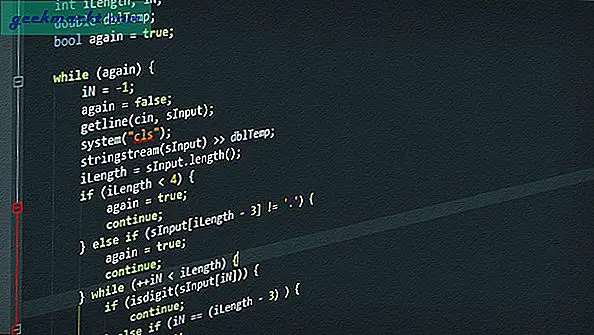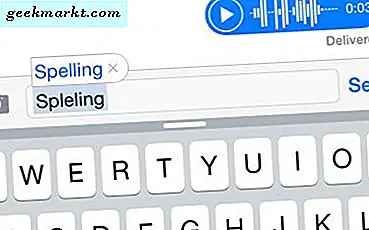Den mest almindelige måde at dele data på med Windows og Mac inkluderer Slack, Google Drive og gamle gode flashdrev. Der er dog en bedre måde, hvis begge computere er forbundet til det samme WiFi-netværk. I denne artikel opretter vi delte mapper på Mac og får adgang til den fra en Windows-computer. Lad os begynde.
Hvis du vil dele mapperne på Windows og få adgang til det fra en Mac i stedet, kan du følge trinene i denne artikel om hvordan du får adgang til Windows-delte mapper på en Mac.
Trin 1. Aktivér fildeling og del en mappe på Mac
Opsætning og adgang til delte mapper er relativt let, og du behøver ikke installere yderligere hardware. Det ville dog være endnu mere problemfrit, hvis du tildel disse enheder en statisk IP så du ikke behøver at genoprette en forbindelse, når din router tildeler en ny.
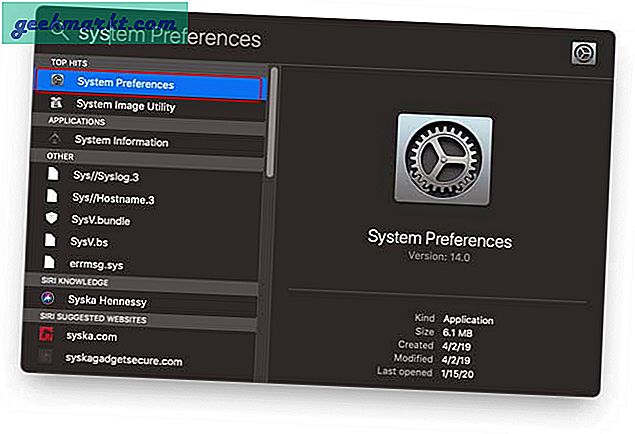
Åbn 'Systemindstillinger'På din Mac-computer og Klik på ikonet Deling.
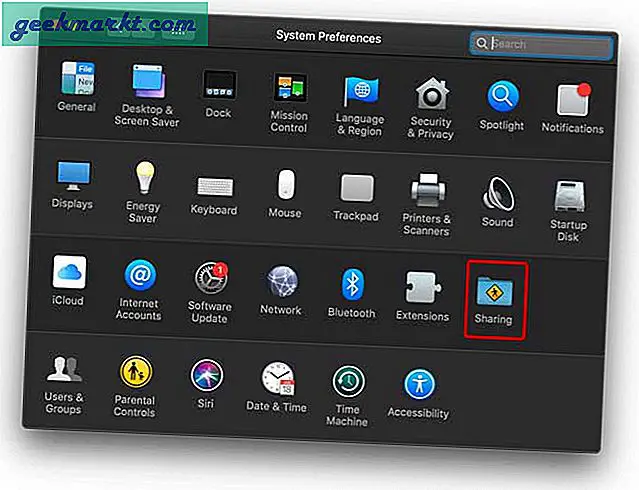
Læs også: Sådan kontrolleres batteriets helbred på MacBook
Klik på Fildeling og tilføj alle mapperne du vil dele efter ved at klikke på + knappen under Delte mapper som vist nedenfor.
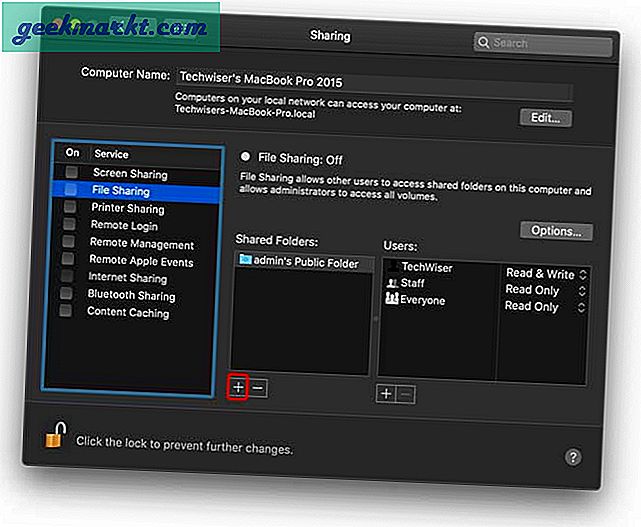
Skal læses: 10 bedste Mac-tastaturgenveje, du skal vide
Herefter kan du tilføje brugere og det kontrolniveau, de har på de delte mapper. Hvis du er usikker, skal du lade den være som standard og aktivere serveren. Klik på Indstillinger for at åbne dialogboksen.
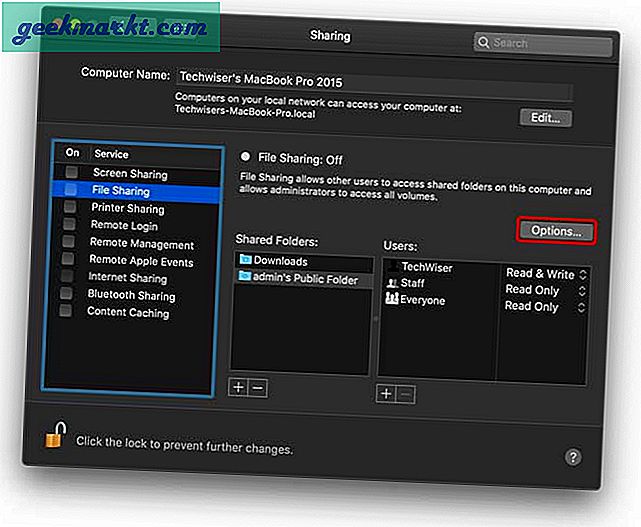
Mac understøtter både SMB- og AFP-servere, hvor sidstnævnte kun er bygget til Apple-enheder. Jeg planlægger at dele mappen mellem både Mac og Windows, så jeg tjekkede begge servere, men du kan bare aktivere SMB, og det ville fungere lige så fint.
Marker afkrydsningsfeltet ud for "Del filer og mapper ved hjælp af SMB". Marker afkrydsningsfeltet ud for din konto og klik på Udført.
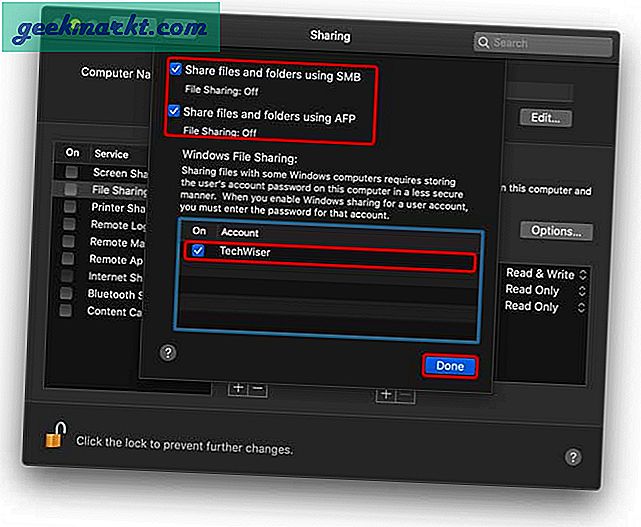
Klik nu på feltet 'Fildeling' i venstre rude og lås derefter indstillingerne ved at klikke på hængelåsikonet i nederste venstre side af vinduet.
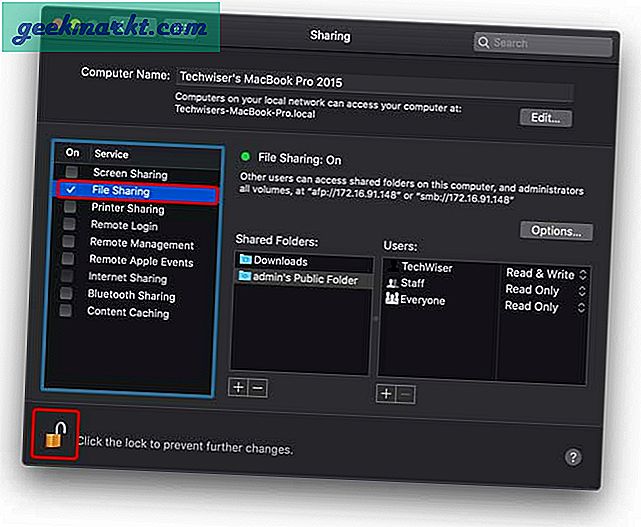
Før du forlader dette vindue, noter SMB-serveradressen og navnet på den delte mappe, vi har brug for dette for at få adgang til den delte mappe på Mac.
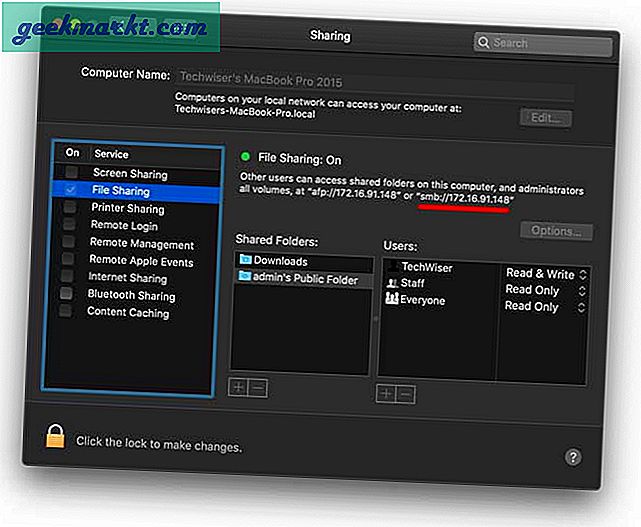
Læs: Sådan konfigureres delte mapper, brugere, tilladelser på WD NAS
Trin 2. Adgang til delt mappe i Windows
For at få adgang til den delte mappe på en Windows-computer kortlægger vi drevet til computeren. Åbn Windows Stifinder og højreklik på dette pc-ikon.
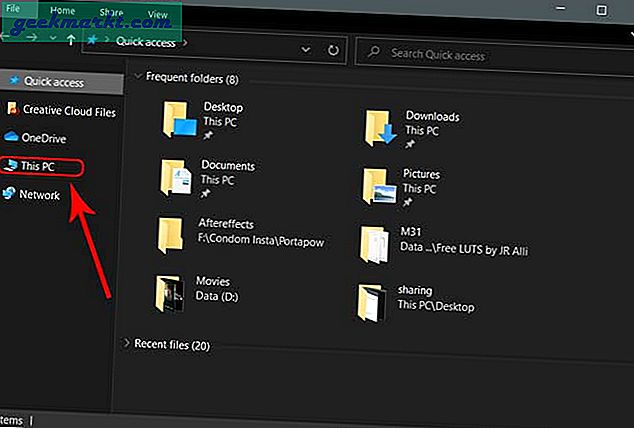
Vælg 'Kort netværksdrev'. Selvom du kan få adgang til den delte mappe ved at køre denne kommando "\ IP-ADDRESS-OF-MAC" i dialogboksen Kør, kortlægger vi den, så den vises i Windows Stifinder, og du behøver ikke at køre kommandoen hver gang du vil have adgang til netværksdrevet.
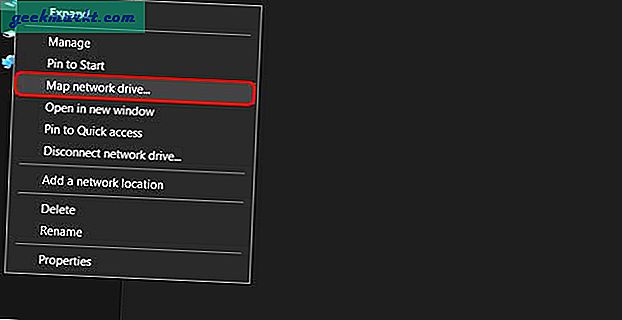
Nu har du brug for den IP-adresse, vi noterede tidligere, mens du aktiverer den delte mappe på Mac. Skriv ”\ DIN-MAC-IP \ DELT-MAPPE”. Klik på finish.
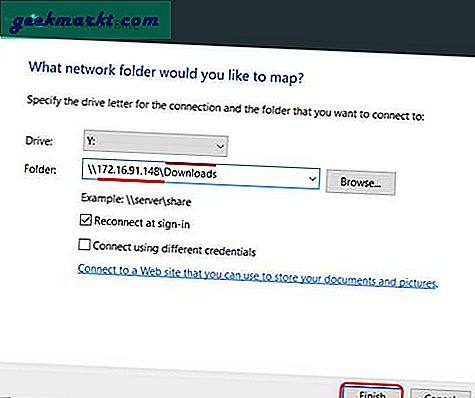
Det vil bede dig om at indtaste legitimationsoplysningerne og kortlægge drevet efter vellykket godkendelse. Nu kan du få adgang til den delte mappe og filer i den.
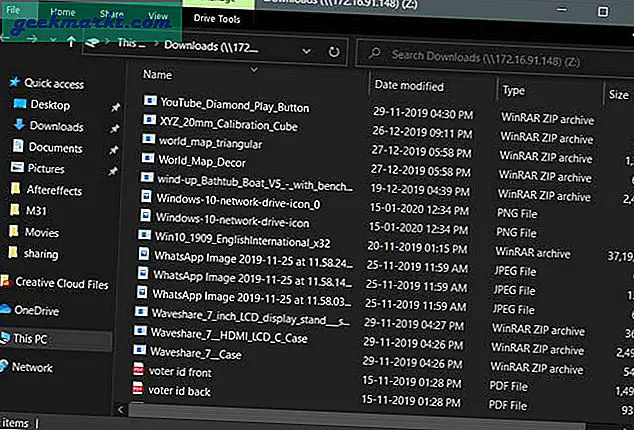
Afsluttende ord
Det var en hurtig måde at konfigurere deling og adgang til delte Mac-mapper fra en Windows-computer. Det er en praktisk og pålidelig måde at få adgang til store filer over netværket, når du ikke bevæger dig meget rundt. Vi bruger det til deling af gengivne videofiler, der reducerer afhængigheden af Google Drive og flashdrev. Gå videre med at kortlægge drevne og fortæl mig, hvis du står over for problemer. Du kan kommentere nedenunder eller nå mig på Twitter.